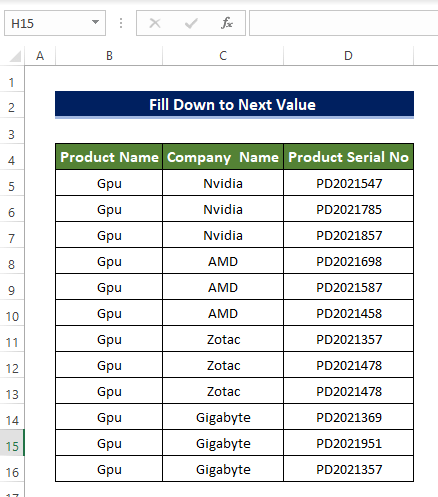Преглед садржаја
У многим употребама Екцел-а, понекад смо наишли на насумичне празне ћелије у Екцел радном листу. У већини случајева зато што је њихова горња вредност ћелија која није празна иста за све редове. Дакле, корисници се не труде да ручно попуњавају те ћелије понављајућим вредностима. Али ради јасноће, морамо да попунимо те празне ћелије следећом вредношћу. У овом чланку ћемо разговарати о томе како можемо ефикасно да испунимо следећу вредност у Екцел-у.
Преузми радну свеску за вежбу
Преузми ову радну свеску за вежбање испод.
Попуните до следеће вредности.клсм
5 једноставних начина да попуните следећу вредност у Екцел-у
У сврху демонстрације користићемо доњи скуп података. На којој је прва колона колона Назив производа , а затим серијски назив компаније и серијски број производа. Постоје празне ћелије између ћелија које ће се попунити различитим методама у следећем чланку
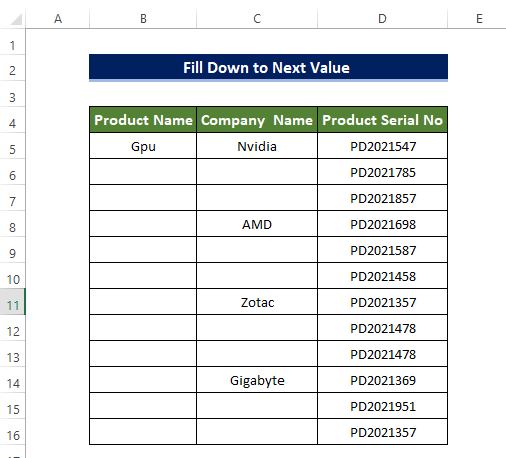
1. Коришћењем ручке за попуњавање
Ручица за попуњавање је вероватно најчешће коришћена алатка у Екцел-у. Користећи ову алатку, можете једноставно да аутоматизујете вредности и попуњавате једначине у Екцел-у.
Кораци
- На почетку изаберите Ручица за попуњавање у углу ћелије Б5 и превуците је надоле до ћелије Б17.
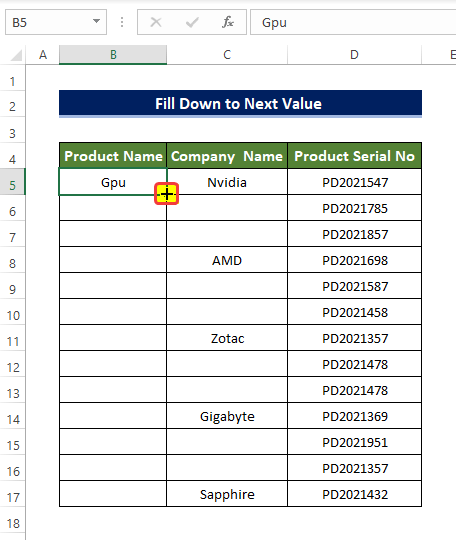
- Тада ћете приметити да је опсег ћелија Б4:Б17 сада попуњено вредношћу ћелије Б5.
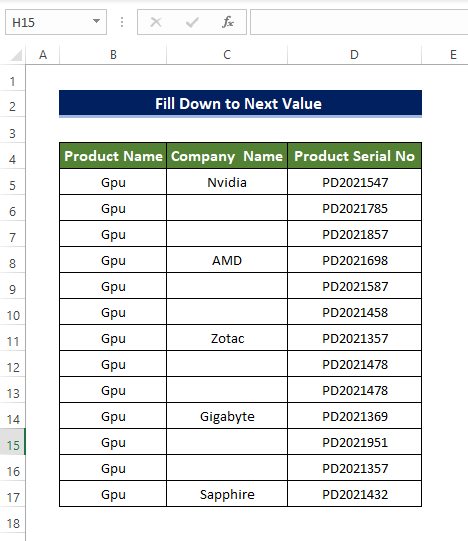
- Затим изаберите ћелију Ц5 и превуците Фласх Филл икона притиском и држањем десног дугмета миша уместо левог тастера миша. Превуците Филл Хандле у ћелију Ц7.
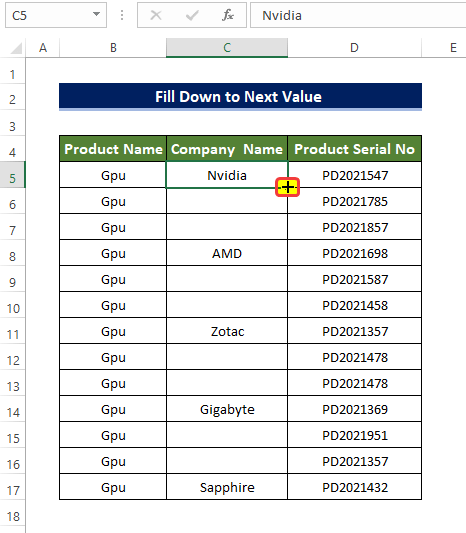
- Након превлачења флеш Филл Хандле до Ц7, отпустите дугме.
- Након отпуштања иконе, отвориће вам се нови контекст мени.
- У том прозору кликните на Копирај ћелије .
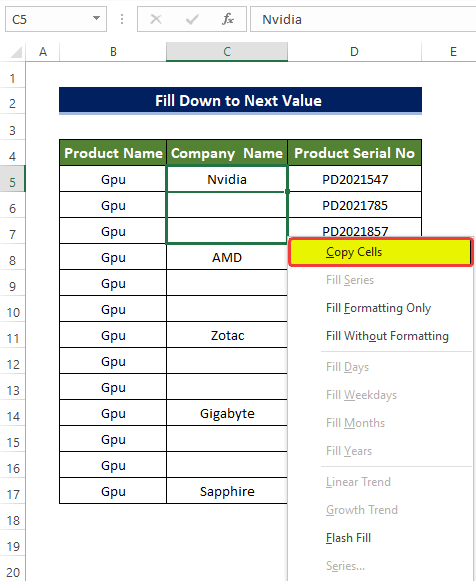
- Након тога, приметићете да опсег ћелија Ц5:Ц7 сада је попуњен вредношћу из ћелије Ц5 .
- Тада ћете приметити да је опсег ћелија Б4:Б17 сада попуњен вредношћу ћелије Б5 .
- Можете изабрати Фласх Филл уместо Копирај ћелије да попуните вредности као што је приказано на слици испод.
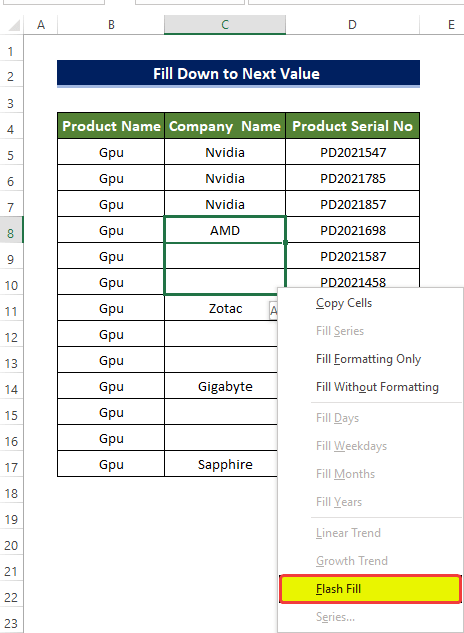
Напомена: Дугме
Ручица за попуњавање може бити скривено у радном листу, потребно је да га омогућите преко Напредне опције у менију Опције у менију Датотека . У напредним опцијама кликните на Опције уређивања &гт; Омогућите ручицу за попуњавање и оквир за превлачење и отпуштање.
Прочитајте више: [Решено]: Ручица за попуњавање не ради у Екцел-у (5 једноставних решења)
2. Коришћење методе Го То Специал Цомманд
Го То Специал је још једна врста алата за попуњавање празних ћелија у Екцел листовиматако што ћете прво изабрати празне ћелије, а затим применити формулу на празне ћелије.
Кораци
- Изаберите опсег ћелија Б4:Д16 , а затим притисните Ф5 .
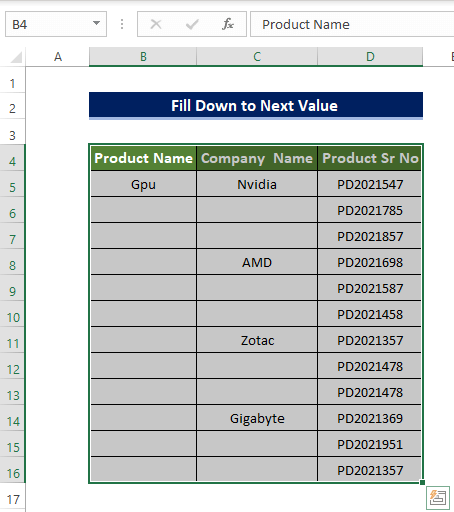
- Појавиће се нови прозор под називом Иди на .
- У том менију кликните на Посебно.
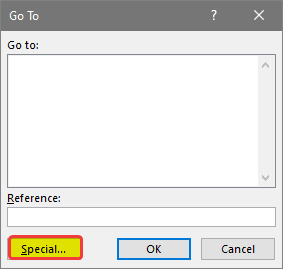
- Онда ће се појавити други прозор под називом Иди на Специјални .
- У том прозору изаберите Празнине и кликните на ОК.
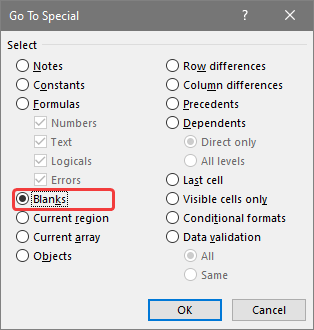
- Тада ћете приметити да су све празне ћелије у опсегу ћелија Б4:Д17 , сада изабране, са активираном само ћелијом Ц6 .
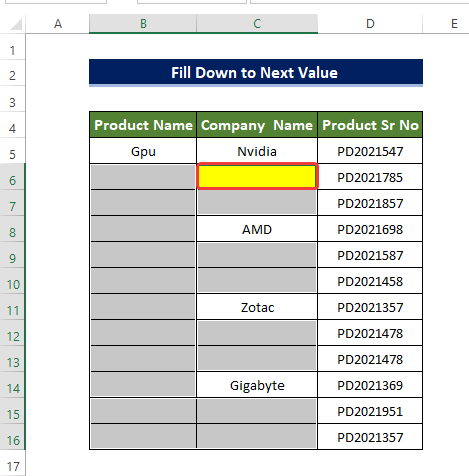
- Затим унесите “= ” у активирану ћелију Ц6 , а затим притисните Стрелица нагоре на тастатури.
- Ово ће изабрати ћелију Ц5.
- Након тога, кликните на Цтрл+Ентер на тастатура.
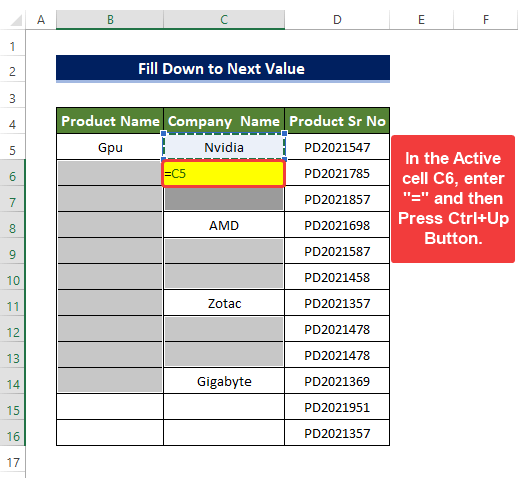
- Након што притиснете дугме, приметићете да су празне ћелије сада попуњене следећом вредношћу својих горњих ћелија.
Прочитајте више: Како превући формулу и занемарити скривене ћелије у Екцел-у (2 примера)
3. Примена Повер Куери-а
Повер Куери је један од најефикаснијих алата за попуњавање празних ћелија у Екцел-у следећом вредношћу у горњем правцу. Повер куери преузима податке табеле са радног листа и затим примењује команду за попуњавање на сваку колону.
Кораци
- Заурадите ово, кликните на Из табеле/опсега на картици Подаци .
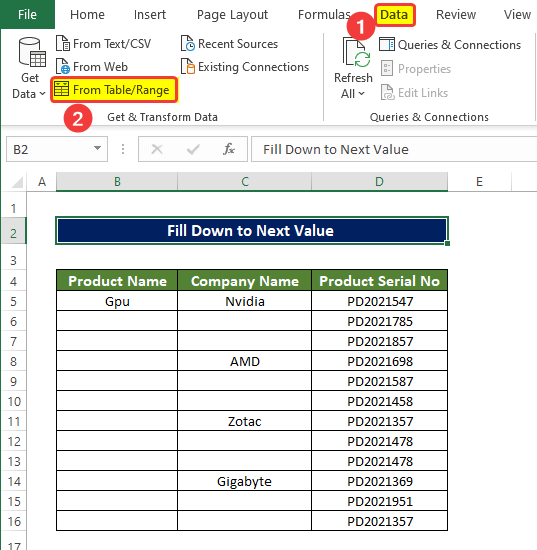
- Онда тамо биће мали прозор који тражи опсег ваше табеле, који желите да додате.
- У том прозору унесите $Б$4:$Д$16, и означите Моја табела има кутију за заглавља.
- Кликните на ОК.
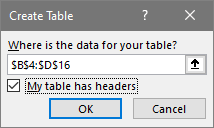
- Након тога ће бити ће се отворити нови прозор и у том прозору ћете видети да се наш изабрани прозор приказује са свим колонама опремљеним иконама филтера.
- Празне ћелије се сада приказују као нулл .
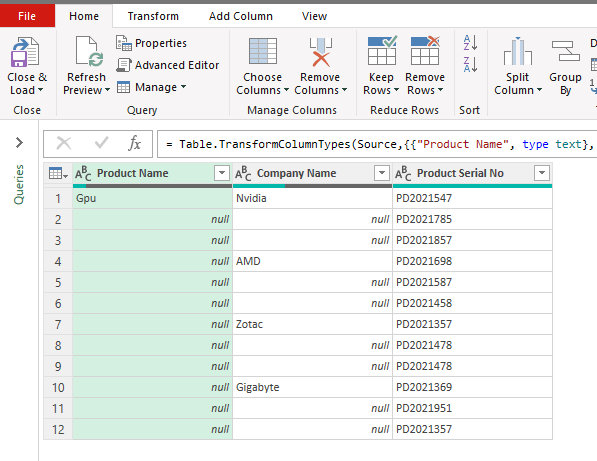
- Кликните десним тастером миша на колону назива компаније и идите на Попуни &гт; Доле.
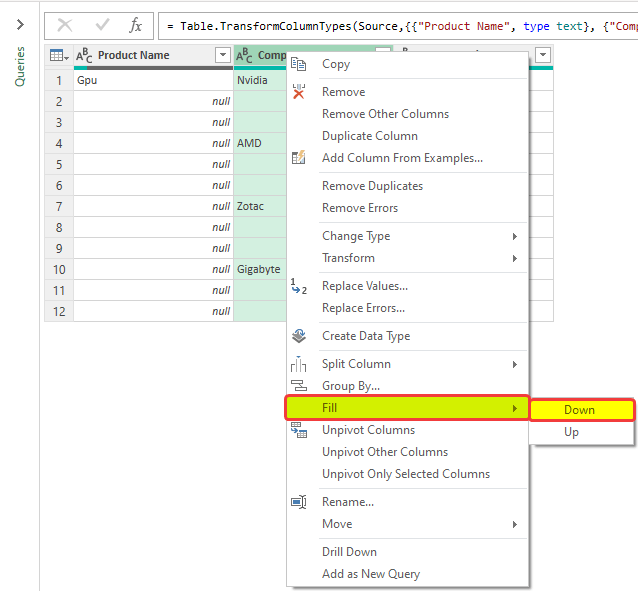
- Тада ћете приметити да је колона назива компаније сада попуњена следећим вредностима ћелија из горњих ћелија.
- Сада поново кликните десним тастером миша на колоне Назив производа и идите на Попуни&гт;Доле.
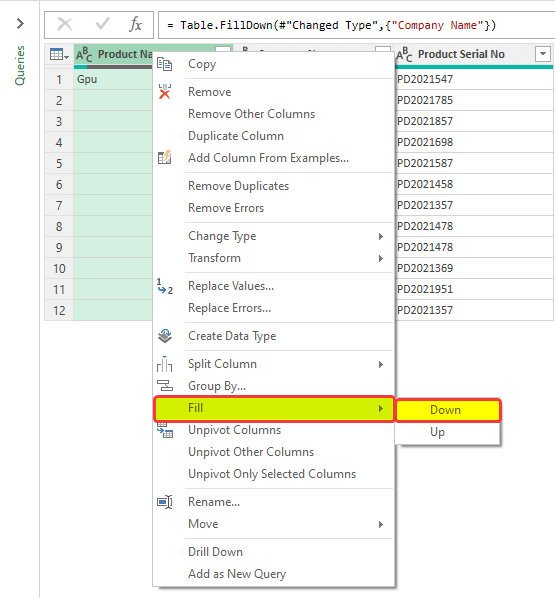
- Даље, видећете да је цела табела сада попуњена следећом вредношћу у горњим ћелијама.
- Сада кликните на Затвори &амп; Учитај икону са картице Почетна , а затим кликните на Затвори и учитај у.
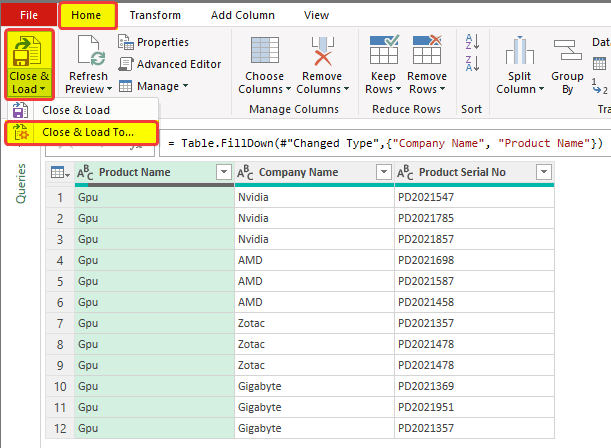
- После тога, појавиће се нови прозор који тражи локацију нове табеле коју смо управо изменили у повер куери-у.
- Прво кликните на Табела .
- Затим изаберите Постојећи радни лист у Где желите да поставитеподаци? опција.
- Затим изаберите локацију у пољу за опсег. унели смо Ф4 у поље.
- Кликните на ОК после овога.
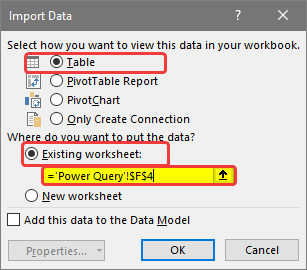
- Опсег ћелија Ф4:Х16 је сада заузет табелом коју смо управо изменили у упиту за напајање.
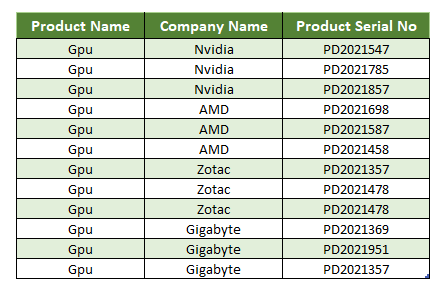
А ово је како попуњавамо све празне ћелије у табели следећом вредношћу у горњем правцу.
Прочитајте више: Како да попуните до последњег реда подацима у Екцел-у (3 брза метода)
4. Коришћењем функције ИФ
Коришћењем функције ИФ попунићемо празне ћелије у Екцел табелама суседним ћелијама у горњем правцу. Да бисмо користили овај метод, потребно је да копирамо ћелије више пута на листу
Кораци
- На почетку, опсег ћелија Д5: Д16 се копира у опсег ћелија Ц5:Ц16.
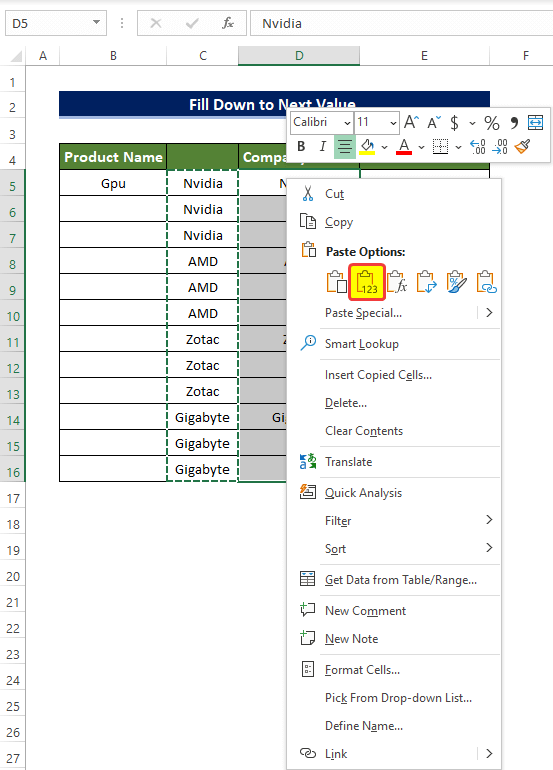
- Затим изаберите ћелију Ц6 и унесите следећу формулу.
=IF(D6="",C5,D6) 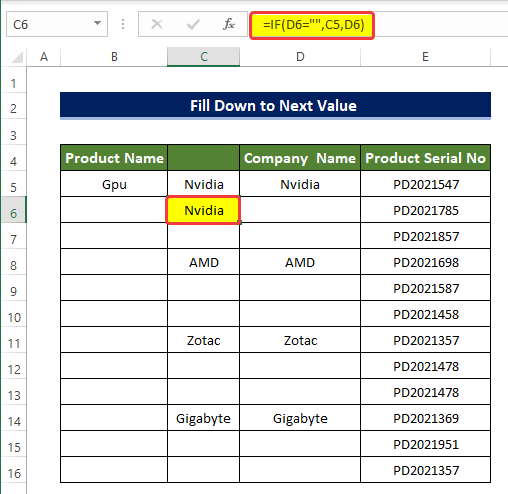
- Затим превуците ћелију у ћелију Ц16.
- Сада је опсег ћелија Ц5:Ц16 попуњен следећом горњом вредношћу ћелије.
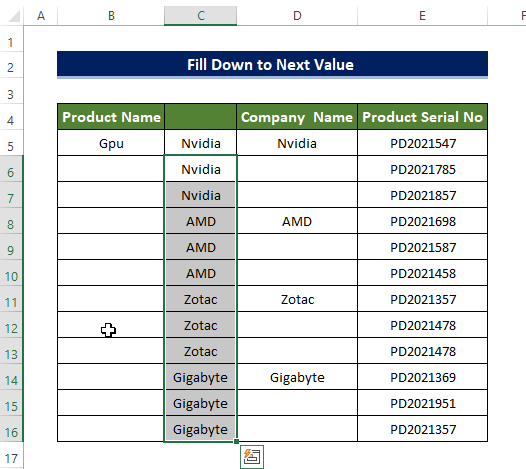
- Сада исеците опсег ћелија Ц5:Ц16 на Д5:Д16 .
- Затим копирајте ћелију Б5 до Ц5 .
- Следеће, изаберите ћелију Б5 и унесите следећу формулу,
=IF(C6="",B5,C6) 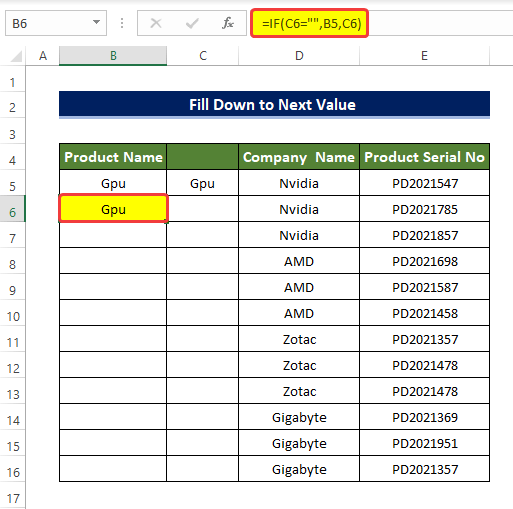
- Затим превуците ручицу за попуњавање на Б16 ћелије.
- Даље, приметићете да је опсег ћелија Б5:Б16 сада попуњен до следеће горње вредности.
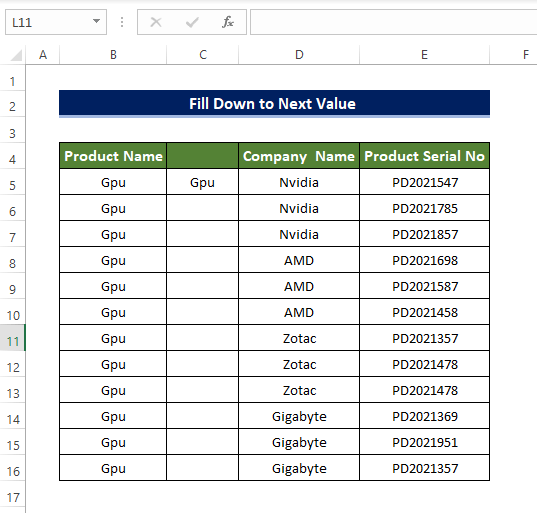
Овако попуњавамо до следеће вредности у Екцел-у помоћу функције ИФ .
Напомена:
Коришћење методе формуле је прилично једноставно, нема никакве претходне захтеве као што је ВБА. Али то одузима мало времена у поређењу са осталима.
Прочитајте више: Како попунити формулу до одређеног реда у Екцел-у (7 једноставних метода)
5. Уграђивање ВБА макроа
Коришћење једноставног макроа може драстично смањити време потребно за попуњавање ћелија следећом суседном вредношћу ћелије. Затим овај макро може да се понови више пута када је потребно.
Кораци
- Са картице Програмер , а затим идите на Висуал Басиц.
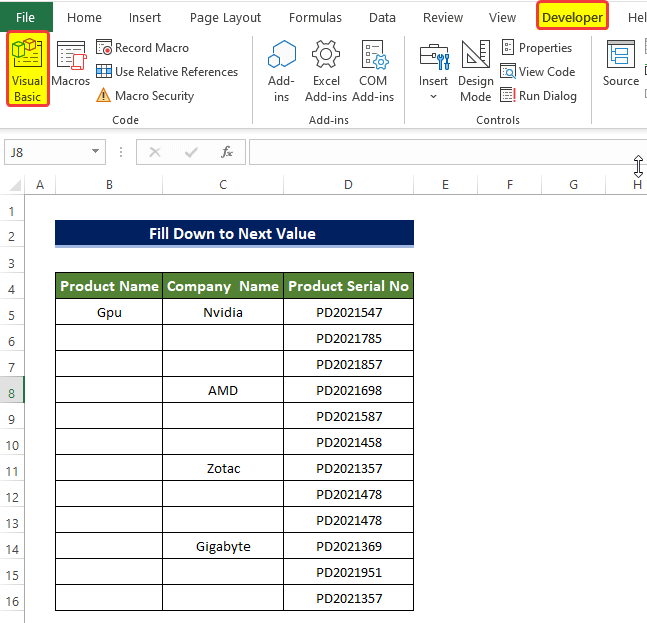
- Затим кликните на Инсерт &гт; Модуле.
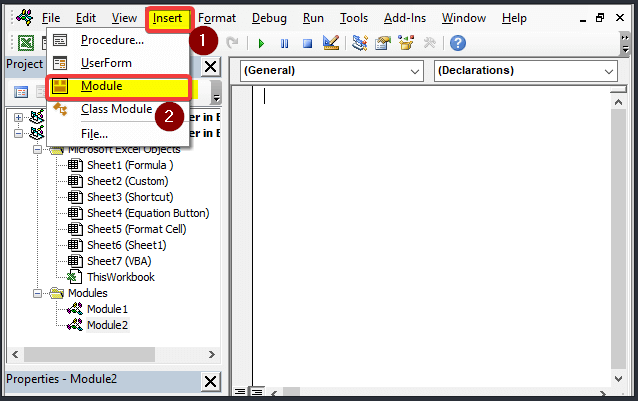
- У прозору модула унесите следећи код.
4697
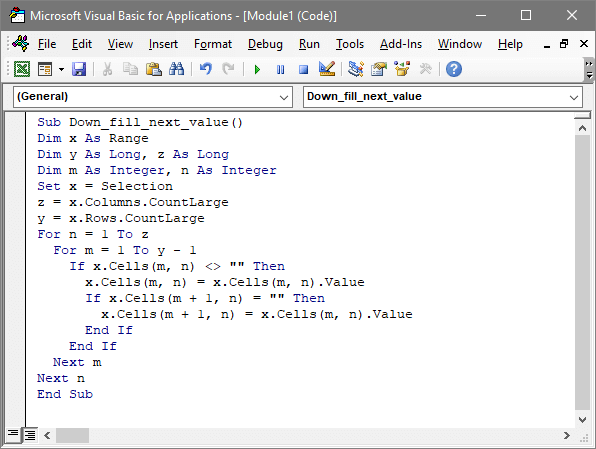
- Затим затворите прозор.
- Изаберите опсег података који треба да попуните следећом вредношћу ћелије.
- Након тога идите на Приказ картица &гт; Макрои (двоструки клик).
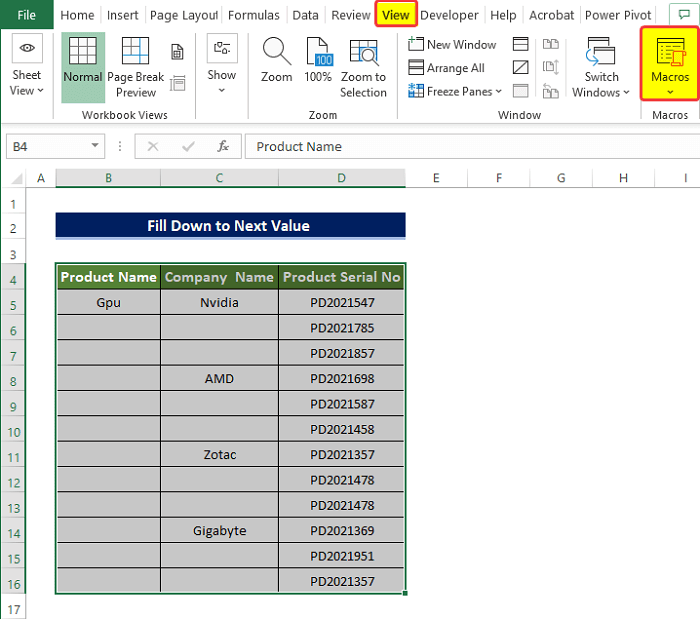
- Након што кликнете на Прикажи макрое, изаберите макрое које сте управо креирали. Назив овде је Доле_Попуни_следећа_вредност . Затим кликните на Покрени.
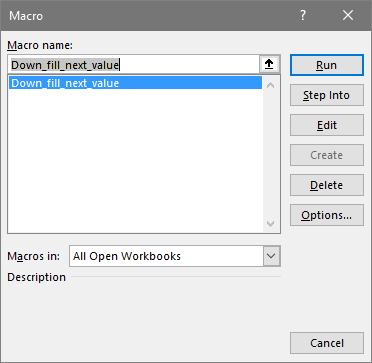
- Након што кликнете на ОК, примијетићете даизабрани опсег ћелија је сада попуњен вредностима поред њихових горњих ћелија.
Овако попуњавамо до следеће вредности у Екцел-у користећи ВБА макро.
Прочитајте више: Како користити ручицу за попуњавање за копирање формуле у Екцел (2 корисна примера)
Закључак
Да сумирамо, питање „како можемо да попунимо до следеће вредности у Екцел-у“ је овде одговорено на 5 различитих начина. Почевши од коришћења Филл Хандле , затим коришћењем посебне методе иди на, завршило се коришћењем сложених алатки као што су Повер Куери и ВБА Мацро. Међу свим методе које се овде користе, коришћење Филл Хандле и Го То Специал метода је лакша за коришћење. ВБА процес је такође мање дуготрајан и поједностављен, али захтева претходно знање везано за ВБА. Друге методе немају такав захтев.
За овај проблем је доступна радна свеска за омогућавање макроа где можете да вежбате ове методе.
Слободно поставите било каква питања или повратне информације кроз одељак за коментаре. Свака сугестија за побољшање заједнице Екцелдеми биће веома цењена.